許多因素(例如向矢量添加像素效果或使用“陰影”填充Illustrator)導致應用程序疲勞。 設置影響Illustrator的運行速度和效率,您需要優化操作系統或硬件配置。 如果您遇到 Illustrator運行緩慢 在Mac上,多種技術可以使它變得更快,更強大。
處理大文件時,性能上的飛躍變得更加明顯。 只要您具有最新的Illustrator版本或更新,下面討論的以性能為中心的修復和增強功能就可以完成。
內容:第1部分:為什麼在Mac上Illustrator這麼慢?第2部分:如何使Illustrator在Mac上更快地運行?第3部分:結論
第1部分:為什麼在Mac上Illustrator這麼慢?
Adobe Illustrator保存時慢嗎? 複製和粘貼時Illustrator速度慢嗎? 還是Illustrator鼠標滯後? 首先,您必須診斷出Illustrator變得遲鈍而無法設計出強大的解決方案。
使用PowerMyMac釋放硬盤空間
考慮一台具有500 GB硬盤驅動器的計算機,它只有1或2 GB的可用空間。 對於像Illustrator這樣的資源消耗大的用戶來說,這是一個嚴重的不足,並且該應用程序以蝸牛的速度運行。 將Illustrator調至2%的速度會產生令人沮喪,緩慢和笨拙的性能。
作為強大的優化工具, iMyMac PowerMyMac 提供性能增強器來修復速度較慢的計算機。 它安全地清除了不需要的垃圾,並防止了將來的混亂。 此專用工具依賴智能算法來幫助深度清理Mac。
使用此清理程序,可以防止Mac被不必要的內容和占用內存的應用程序所困擾。 這是一種釋放硬盤空間的快速簡便的方法, 調整機器以獲得最大速度.
重大影響
第一個使您減速的元兇是在向矢量添加不同的像素或光柵效果時。 例如,大量的“陰影”會使您的Mac變得太薄。 您可以通過以較低的分辨率重畫來提高速度,因為這樣可以減少施加在計算機上的應力和應變。
去 '效果>文檔柵格設置以調整設置,甚至提高質量。 使用PDF可獲得清晰明快的矢量。
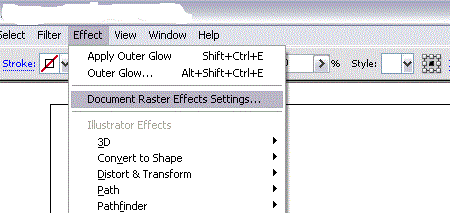
圖像
有時,在處理或調整大小時,經常使用的圖形會變得令人頭疼。 您可能要完全選擇它,然後單擊 對象>柵格化。 您可能會遇到一條白色的邊界線,將邊緣包圍起來,請確保將其拖尾。 向量消失,像素充滿生命。
超級快捷,翻轉起來也很簡單。 您可能要在光柵化副本的頂部生成備份版本。
字體
隨著時間的流逝,您將積累大量字體,尤其是在許多Mac上安裝它們時。 字體會使整個系統變慢。 因此,您需要卸載冗餘字體。
不良字體不能很好地預示Mac性能,因為系統在嘗試解鎖和解壓縮時會花費更多時間。 不要用大量無用的字體來破壞計算機。
導入圖像
創建新文檔時,嵌入圖像的方式會影響性能。 例如,如果您選擇引入“文件”, 轉到“位置”並從“鍛煉文件”中導入圖片。 默認情況下,您會看到“鏈接”或“不鏈接”。
您還可以使用其他選項進行嵌入,導入相同的消息並進行鏈接。 鏈接而不是嵌入以獲得更快的結果。
啟用GPU和更新驅動程序
使計算機上的GPU保持啟用狀態,並為疲倦的計算機更新驅動程序。 找到視頻卡,然後檢查是否可以 下載更新 從官方網站。 您必須更新圖形卡或使用GPU才能獲得閃電般的性能。
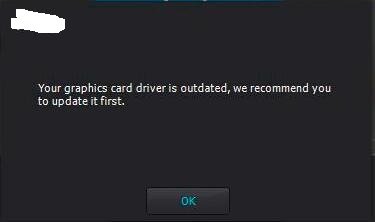
內存
RAM可能會影響Illustrator的功能。 你需要一個 至少8 GB的RAM 或者更多。 RAM應該是Mac的主要賣點,因為它為您的機器提供了處理Illustrator中沉重的陰影所需的動力。 了解如何增加RAM 查看更多.
第2部分:如何使Illustrator在Mac上更快地運行?
1.使用PostScript打印機驅動程序
非PostScript打印機驅動程序會導致與Illustrator不兼容。 Adobe建議您將PostScript打印機驅動程序設置為macOS中的默認選項。 您應該直接或通過網絡將PostScript打印機與Mac配對。
- 在Apple菜單下,選擇 系統偏好設定 然後單擊 打印機和掃描儀.
- 對於缺少的PostScript打印機,請單擊 在+,滾動到該選項,然後點擊添加。
- 選擇 PostScript打印機 在默認打印機彈出菜單下。
2.配置Illustrator以打印到非默認打印機
- 在Illustrator中啟動任何文件,然後選擇 文件 > 打印.
- 轉到“打印”對話框,選擇 土磚 後記 文件 或打印機中打印機的標題
- 點擊 慳了.
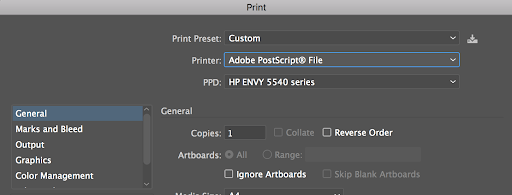
3.有助於順利運行的Nifty Illustrator功能
- 在大綱視圖中工作,因為它使編輯模糊對像變得輕而易舉
- 創建自定義視圖以快速修改模式,分辨率,滾動位置或圖層選項
- 隱藏圖層或刪除縮略圖,佔用內存或降低分辨率
- 禁用疊印預覽以增強性能
- 擦除未使用或冗餘的畫板以優化性能
- 擺脫文檔配置文件中未使用的元素
- 禁用顯示 DCS透明度
- 禁用抗鋸齒圖稿
4.使用分辨率較低的EPS預覽
如果文件已鏈接 每股盈利 具有高分辨率預覽的圖像,Illustrator在調整圖稿時會緩慢重新起草屏幕。 若要使Illustrator更快地重新起草顯示,請配置低分辨率EPS預覽。
- 選擇 Illustrator>“首選項”>“文件處理和剪貼板”.
- 選擇 對鏈接的EPS使用低分辨率代理 然後單擊“確定”。
5.隱藏導航器面板
導航器面板顯示現有圖稿的縮略圖,以實現流暢的導航。 每次修改文件時升級縮略圖所需的處理時間取決於藝術品的複雜程度。 為了提高卷積文檔中的屏幕重繪速度和性能,請隱藏“導航器”面板。
轉到窗口菜單,然後取消選擇 航海家.
第3部分:結論
有了這些明智的見解,您將不再為速度而煩惱,因為Illustrator在Mac上不再運行緩慢。 試用Illustrator功能,發現如何有效和偶然地使用它們。
考慮到您查看作品的方式會影響軟件和Mac的性能,因此您需要修改諸如光柵效果設置之類的組件。 最重要的是優化macOS和illustrator功能,可以謹慎地幫助您獲得兩全其美的效果。



